WordPress をスピードアップ: 遅い WordPress サイトをスピードアップするためのベスト 8 の方法
公開: 2022-10-28WordPress サイトの所有者が管理者の読み込みの遅さに直面していることは、もはやニュースではありません。 ことわざにあるように、特定された問題は半分解決されています。 ダッシュボードへのユーザー アクセスが非常に困難になるため、WordPress 管理の遅さは実際に操作に悪影響を及ぼします。
多くの場合、ユーザーによって開始された特定のタスクは、管理者の読み込みが遅いために未完了のままになり、最終的には悪影響を及ぼします.
この異常を修正し、読み込みの遅い WordPress 管理者が最適化されるようにするために、私たちはそれが必要であると判断し、ここにこの記事を入念に掲載しました: WordPress のスピードアップ: 遅い WordPress サイトをスピードアップして、これにより、ユーザーフレンドリーなサイトになります。
目次
概要
WordPress 管理者の読み込みが遅いという事実は否定できません。 この遅い WordPress 管理者には多くの理由があり、リソースを大量に消費するプラグイン、PHP バージョン、古い WordPress、キャッシュ プラグインを使用していない、質の低い Web ホスティング、およびその他のホストが含まれます。
ブログや e コマース Web サイトの所有者など、どのオンライン ビジネスに従事していても、時間は最も貴重な資産であり、WordPress 管理者があなたの時間を遅くすると、ビジネス活動や Web サイトに悪影響を及ぼし、部分的に目的を達成できなくなります。ビジネスの。
この望ましくない行為は実に迷惑です。 ただし、遅い WordPress ウェブサイトを高速化するために何をしなければならないかについて、多くの人が認識しているかもしれません。 ただし、この遅い WordPress 管理者の問題を解決するための最善のアプローチに到達するのは困難です。
私たちは入念に調査し、適用すると WordPress 管理者のスピードアップに役立つこの最高のアドバイスを導き出しました.
この記事では、遅い WordPress 管理パネルを修正するために必要な最善の手順をいくつか紹介します。 また、WordPress Web サイトとダッシュボードを高速化するのにも役立ちます。
WordPress ダッシュボードの管理を高速化するさまざまな方法は次のとおりです。
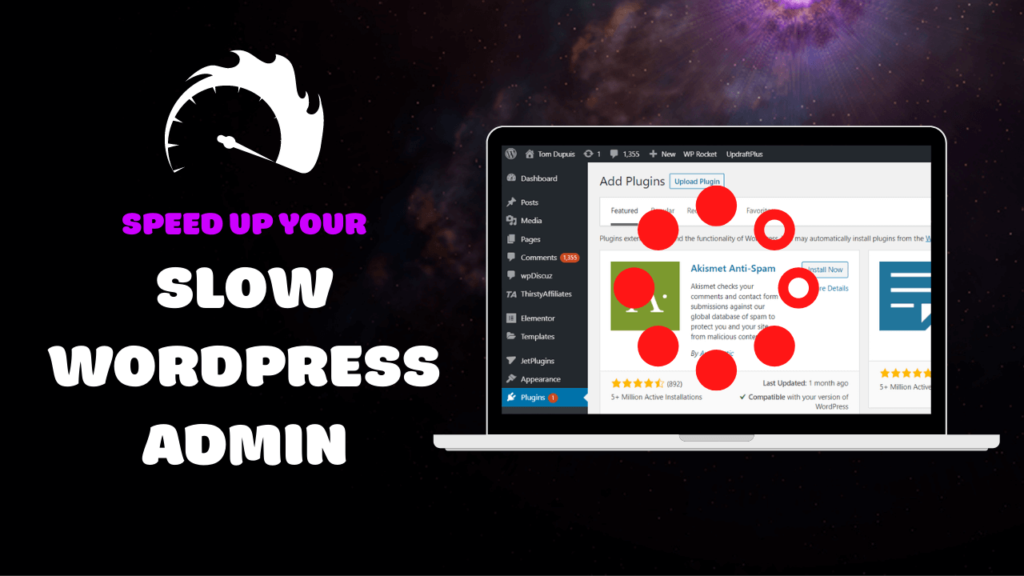
#1。 より良いウェブホストを使用して WordPress を高速化する
WordPress 管理ダッシュボードの読み込みが遅くなる一般的な原因の 1 つは、低品質の Web ホスティングを使用している場合です。 このアサーションは、次の 2 つのパラメーターを使用して正当化できます。
- Webホスティングのパフォーマンスがあなたが探しているものではない(または彼らがあなたに約束したものではない)Webホスティングを選択できない
- はい、あなたは質の高いホストを持っているかもしれませんが、あなたが行っている計画を超えているかもしれません
真実は、これがどのように機能するかに関係なく、Webホスティング会社がWebサイトのタブを維持できなかった場合、WordPress管理ダッシュボードが遅くなることは間違いありません.
さらに興味深いことに、この投稿にはさらに 7 つの修正が含まれています。 迅速な修正もあれば、読み込みが遅い WordPress 管理者を解決するのに役立つ困難な修正もあります。
しかし、多くの場合、手元の問題を解決するために、ウォレットを開いてホストをアップグレードするのと同じくらい簡単に解決できる唯一の修正方法があることに注意してください。
おすすめのホストとパートナーは次のとおりです。
- キンスタ
- ホスティング業者
- ブルーホスト
- ゴダディ
- WPエンジン
- サイトグラウンド
- ロケットネット
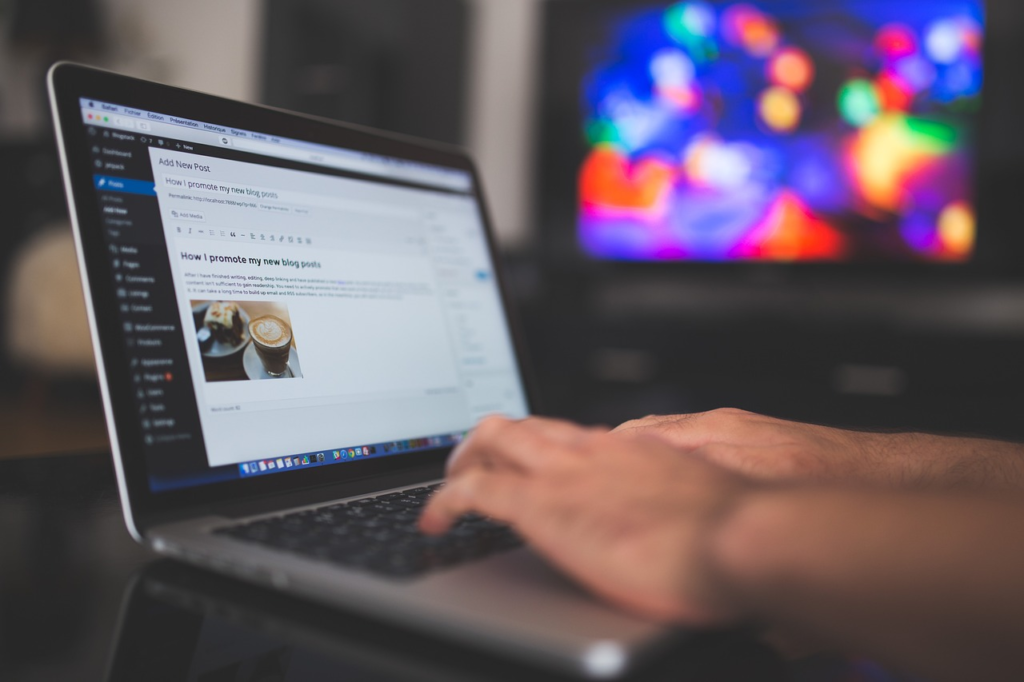
#2。 クエリ モニターと P3 プラグインを使用して、遅いプラグインを特定します。
ことわざにあるように、特定された問題は半分解決されています。 つまり、WordPress ダッシュボードの動作が遅くなる原因を特定すると、何が原因であるかについての洞察が得られ、WordPress 管理者の読み込みを高速化する方法に関する解決策を探すことができます.
WordPrehttps://wordpresshostingsite.com/ss をインストールした時点をさかのぼると、速度が低下し始める前に、追加のプラグインをインストールするまで、ダッシュボードが軽く高速に読み込まれることに同意するでしょう.
常に人々の頭に浮かぶ疑問は、プラグインをさらにインストールすると、ダッシュボードの読み込みが遅くなることを意味するのでしょうか? プラグインは必ずしもサイトや WordPress 管理者の速度を低下させるわけではありませんが、重いプラグインを使用するリソースが増えた場合にのみ低下します。
これにより、別の質問が生じます。では、多くのリソースを使用しているプラグインをどのように見つけますか?
Query Monitor または Plugin Performance Profiler (P3) の使用が推奨される最適なリソースです。
これらのプラグインは WordPress リポジトリで簡単に見つけることができ、インストールしてアクティブ化すると、簡単なテストを実行して、Web サイトの読み込み速度に影響を与えているプラグインを特定できます。
遅いプラグインをどうするか?
WordPress 管理ダッシュボードの読み込みが遅い原因となっているプラグインまたは要素を見つけたら、プラグインを無効にしてすぐに削除してください。 そのようなプラグインがサイトにとって重要である場合は、よりパフォーマンスの高い代替プラグインを見つけることをお勧めします。さらに良いのは、機能のハード コードを見つけることです。
#3。 WordPress データベースをクリーンアップして、不要なファイルを削除します
データベースをクリーンアップすることは、読み込みの遅い WordPress 管理者を解決するもう 1 つの確実な方法です。 肥大化を取り除くために安全に削除することでこれを行うことができます。 この方法では、サイトには影響しません。
WordPress データベースは、投稿のリビジョンやトランジェントの数によってサイズが大きくなることを覚えておいてください。 たとえば、WooCommerce ストアを管理している場合、期限切れのトランジェントの高いケースをデータベースに記録できます。

ここでは、WordPress バックエンドを高速化するためにデータベースをクリーンアップするのに効果的に役立つ 2 つのツールを特定しました。
- ManageWP(無料およびプレミアムプランが利用可能)
- WP-Optimize プラグイン (無料でダウンロード可能)
これらのツールを使用すると、データベースから望ましくないデータを削除し、データベースのサイズを管理できるため、すべてが整理されます。
#4。 最新バージョンの PHP を使用する
最新バージョンの PHP を使用するには、最新の状態にする必要があり、重要なこととして、最適なパフォーマンスを得るために適宜バックアップを維持する必要があります。 バックアップなしで PHP のバージョンを変更しないと、サイトにアクセスできなくなるという悪影響があります。
PHP は WordPress によって構築されており、さまざまなバージョンがあります。 ただし、サイト サーバーで使用される PHP のバージョンは、ユーザーの裁量に依存します。 サーバーに新しいバージョンの PHP をインストールすると、パフォーマンスが大幅に向上し、セキュリティ機能が向上することは明らかです。
したがって、最適なパフォーマンスを得るために、WordPress ユーザーは常に最新の PHP バージョンにサブスクライブし続けることをお勧めします。
最近、Kinsta によって PHP 7.3 が発見されました。 この発見は、これまで PHP 5.6 で処理されていた量よりも多い、1 秒間に大量のリクエストを処理できることで一般に知られるようになりました。
このパフォーマンスの違いがあっても、多くの WordPress ユーザーは依然として PHP 5.6 バージョンの使用を好みます。
PHP バージョンのアップグレードは簡単です。Web ホスティング バックエンドにログインするだけで、簡単なタスクを実行するのに役立つ指示が適切に表示されます。 Kinstaでホスティングしている場合は、次のものが見つかります。
ほとんどの場合、PHP バージョンの変更または更新は困難であり、この行為は一部の Web ホスティング会社では一般的です。 ただし、このような状況では、ホストのサポート スタッフに連絡して支援を求める必要があります。 ほとんどの場合、ホストを切り替えることが最善の方法です。
#5。 メモリ制限を増やして WordPress 管理を高速化する
これは、低速の WordPress 管理者を高速化することを検討しているユーザーに必要な最高のものの 1 つです。 ほとんどの場合、WordPress サイトのメモリの制限により、WordPress 管理ダッシュボードでトラフィック ジャムが発生します。
ほとんどの場合、メモリ制限の増加を要求すると、一部の Web ホスティング会社はそのような決定に眉をひそめるかもしれませんが、遅い WordPress 管理者をスピードアップするためには、これが最善の決定です.
ほとんどの場合、Web サイトのメモリ制限を増やしても、目前の問題を解決するために探している解決策を保証することはできません。 もちろん、ほとんどの Web ホストでは、セルフサービスで PHP のメモリ制限を増やすことができます。 これはどのように行うことができますか?
メモリ制限を手動で増やすには、wp-config.php ファイルに移動して、次の行を先頭に追加します。
これにより、メモリ制限を増やすことができます。 Web ホストで PHP を手動で変更および更新することが許可されていない場合は、サポートに連絡して助けを求めてください。
#6。 WordPress 管理画面で表示数を制御する
これは、WordPress 管理者の読み込み速度を改善する最も簡単な方法の 1 つと考えられています。 これにより、WooCommercce の製品や注文など、WordPress CMS を使用したいときにいつでも表示される投稿、ページ、またはカスタム投稿タイプを操作できます。
WordPress の速度は常に最優先事項であり、それを保証するために、WP 管理の読み込み時間を短縮するために、影響のないウィジェットをできるだけ多く削除することをお勧めします。
#7。 WP-Admin および管理者ロールでキャッシュ設定を無効にする
WordPress 管理者の速度低下の問題を解決するための最良の方法をいくつか見つけてください。
LiteSpeed キャッシュは、WordPress 管理の遅い性質を解決するのに役立つスマートなオプションの 1 つであることが確認されています。 これは、WP-Admin の自動キャッシュがオフになっている場合に有効になります。
この時点で、読み込み速度が大幅に向上します。 したがって、パフォーマンスを向上させるために、選択したユーザー ロールの自動キャッシュを無効にすることをお勧めします。
WordPress 所有者が使用する主要な無料 CDN およびセキュリティ ツールの 1 つとして、Cloudflare は自動キャッシュとロケット ローダーを使用し、低速な WordPress 管理者バックエンドを部分的に構成します。 /wp-admin/* などの選択した URL のパフォーマンスを無効にすることでうまくいきます。
#8。 肥大化のないクリーンな WordPress ビジュアル ビルダーを使用する
多くのユーザーは、ビジュアル ビルダーが WordPress 管理の遅さの原因の一部であるかどうかをまだ確認していません。 ただし、多くの WordPress ユーザーはビジュアル ビルダー プラグインを使用して魅力的な Web サイトを構築しています。
現在、多くの WordPress ビジュアル ビルダーが市場に出回っていますが、すべてが適切にコーディングされていて、いくつかのブロートウェアと組み合わされているわけではありません。そのため、WordPress バックエンドを含め、Web サイトへの WordPress ビルダー プラグインのインストールが非常に遅くなる可能性があります。
機能を強化するためにビジュアル ビルダーを使用する必要がある場合は、WordPress のパフォーマンスを向上させるために、適切なビジュアル ビルダーを適切に調査することをお勧めします。
強化されたビジュアル ビルダー機能については、WordPress の高いパフォーマンスを提供する適切なビジュアル ビルダーにたどり着くように、徹底的なチェックを行ってください。
徹底的な検索の結果、WordPress の速度にそれほど悪影響を及ぼさない最高のビジュアル ビルダーをいくつか見つけました。
- ビーバービルダー
- SpeedProd
- 酸素ビルダー
- テミファイビルダー
- エレメンター
- 繁栄、建築家
- ページビルダー
- ディビのテーマ
よくある質問:
1. ウェブサイトをスピードアップするのに最適な WordPress プラグインは何ですか?
WordPress Web サイトに最適な最も一般的なプラグインの一部を次に示します。
- WP 超縮小
- W 合計キャッシュ
- WP スマッシュ
- ライトスピードキャッシュ
- 芳香物質
- WP最速キャッシュ
- ハチドリ
- WP スーパーキャッシュ
- キャッシュ イネーブラー
- WPロケット
間違いなく、WordPress Web サイトの速度と外観は、オンラインで行うビジネスにプラスの影響を与えます。 したがって、実績のある最高のWebサイトデザイン会社を雇うことは、特にコンバージョン中心で生産性の高いWordPress Webサイトがビジネスにもたらすことを物語っています.
2. WordPress ウェブサイトを高速化するためのベスト プラクティスは何ですか?
- 常に軽量の WordPress テーマを使用する
- WordPress は頻繁に最新バージョンに更新する必要があります。
- ウェブサイトの画像を最適化する
- ウェブサイトに高速なプラグインを使用する
- 速度の最適化を保証する WordPress コードを常に使用してください。
- WordPress に適した CDN を選択する
- データベースを改善して、望ましくない要素をすべて取り除きます
3. WordPress ウェブサイトに最適なホスティング プロバイダーを選択するには?
- 評判の良いホスティングプロバイダーを知るために徹底的にチェックしてください
- ホスティング プロバイダーが信頼できるかどうかを確認する
- 高速接続を常に確認することを忘れないでください。
- それらが提供する機能はユーザーフレンドリーです。
- カスタマーサポートは最優先事項です。 トップ
- サーバーの場所
- 自動データバックアップ機能
- 帯域幅とトラフィック
5. 最適なホスティング プロバイダーは?
WordPress ウェブサイトに最適なホスティング プロバイダーは次のとおりです。
- ホスティング業者
- GreenGeeks
- ブルーホスト
- ドリームホスト
- HostGator
- A2ホスティング
- キンスタ
- ゴダディ
- ロケットネット
- WPエンジン
